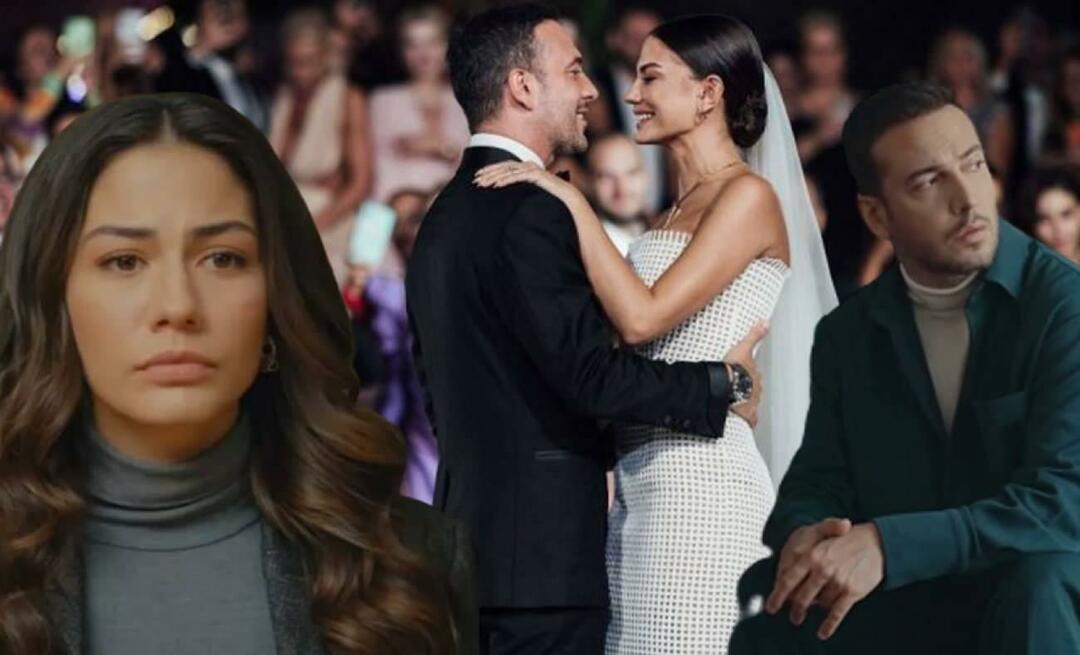Učinite Microsoft Surface Desktop jednostavnijim za dodir i lakšim za pregled
Površinski Microsoft Windows 8 Windows Rt / / March 18, 2020
Microsoftovo sučelje u metrou stilu metroa dovoljno je jednostavno za navigaciju, ali radna površina je mala i teško se kreće dodirom. Evo nekoliko načina kako to olakšati.
Microsoftovo sučelje u metro stilu dovoljno je jednostavno za navigaciju putem dodira, ali radna površina nije mala, teško je vidjeti i nije optimizirana za dodir. Evo nekoliko jednostavnih podešavanja postavki koje će radnu površinu učiniti lakšom prstom.
Promijenite postavke površinskog zaslona
Preporučujem te izmjene uvesti pomoću tipkovnice Touch ili Type jer je to lakše. Ali možete koristiti geste dodira ako trebate.
Na radnoj površini kliknite desnom tipkom miša i ispraznite područje radne površine i odaberite Personaliziraj.
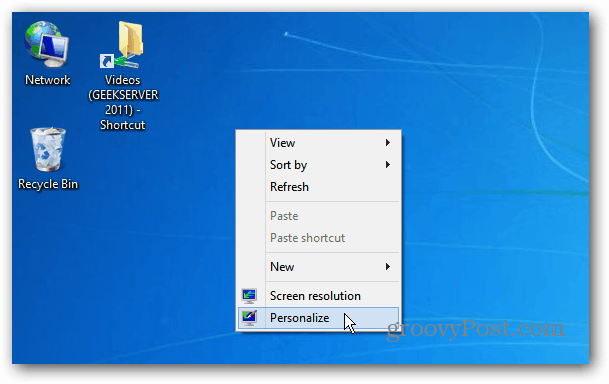
Ako nemate tipkovnicu, dugo pritisnite prazno područje radne površine dok ne vidite kvadratni obris. Otpustite prst i dodirnite Prilagodi iz kontekstnog izbornika.
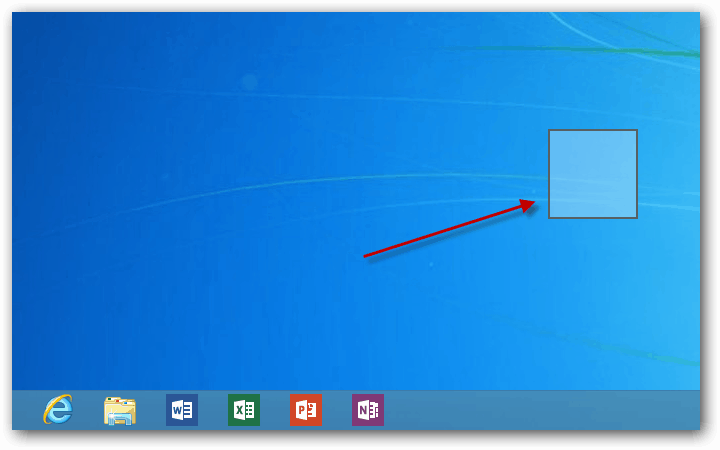
Kad se pojave prozori za personalizaciju, kliknite ili dodirnite Display pod Vidi također.
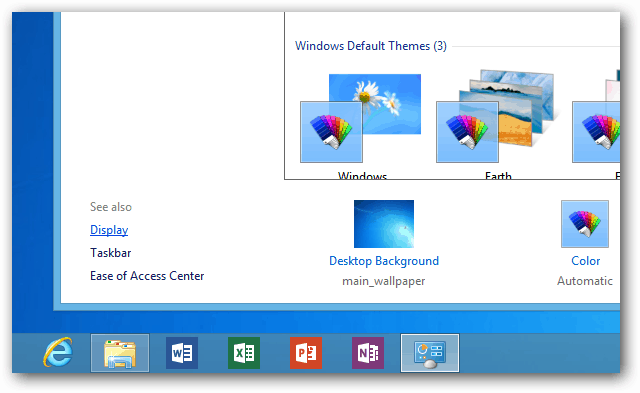
Sada u prozoru zaslona, u odjeljku Promjena veličine svih stavki, promijenite manji na srednji 125% i dodirnite gumb Primijeni.
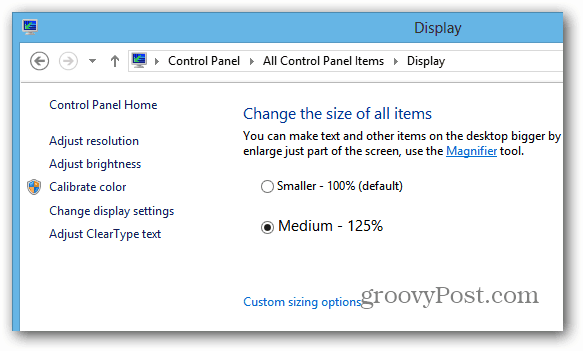
Ako vam 125% nije dovoljno, dodirnite Prilagođene veličine veličine i odaberite koliko želite da dobijete.
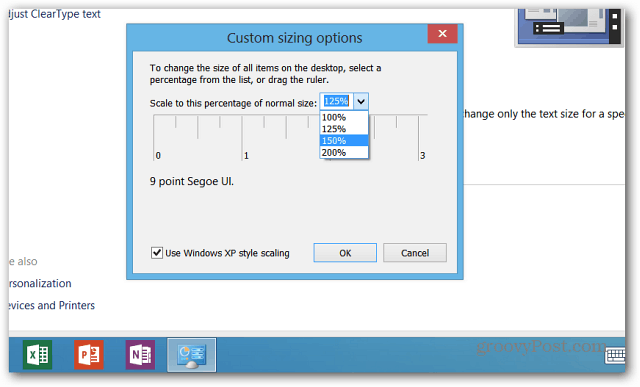
Tada se od vas traži da se odjavite prije promjene.
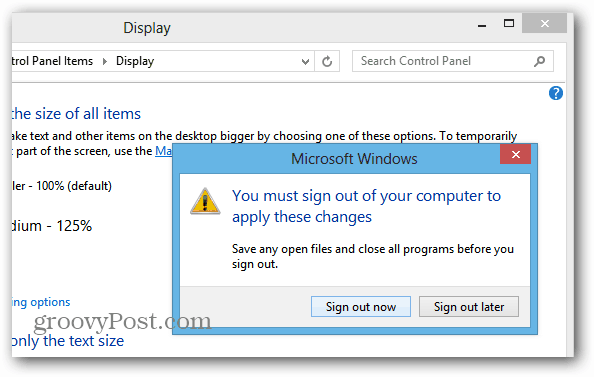
Kada se ponovno prijavite, vidjet ćete da su ikone na radnoj površini i u File Exploreru veće i lakše ih je dodirnuti. Tekst je također veći i više prostora između stavki u navigacijskom oknu.
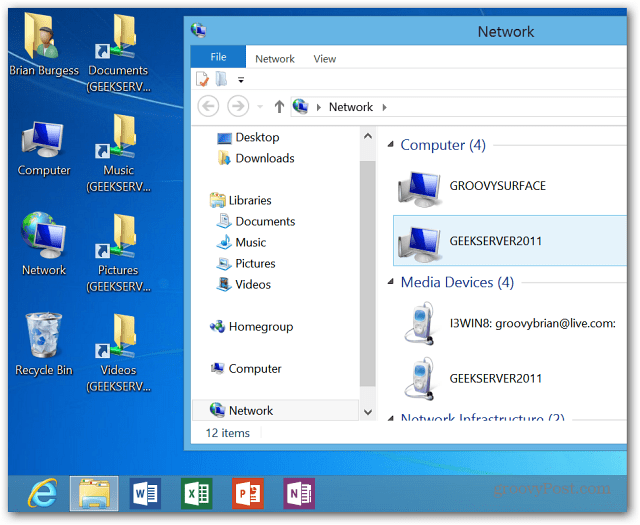
U ovom primjeru sve sam napravio za 150%. Prelaskom na veću veličinu povećava se sve radne površine, uključujući Office 2013, alate za administraciju sustava i Internet Explorer 10.
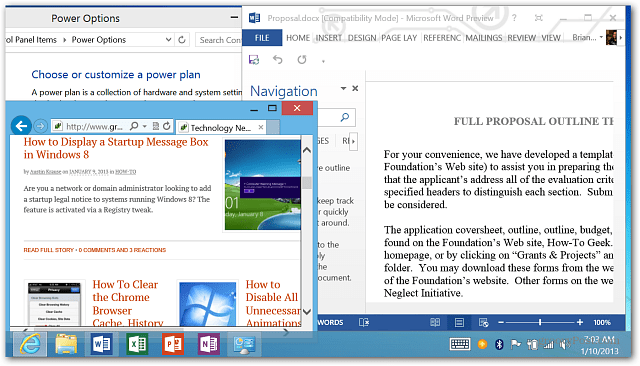
Savjet: IE 10 bit će veći na radnoj površini, ali ako želite olakšati navigaciju stranicama, možda želite manju veličinu. Da biste promijenili veličinu stranice, upotrijebite prečac na tipkovnici WinKey + - (tipka s crticom).
Otvorite ikone jednim klikom ili dodirom
Dok se Windows 8 aplikacije otvaraju jednostavnim dodirom na pločici, radna površina i dalje koristi tradicionalni dvostruki klik ili dvostruki dodir bez tipkovnice, trackpad-a ili miša. Promijenite postavku tako da mape otvorite jednim dodirom.
S pogotka radne površine Ctrl + X i odaberite Control Panel.
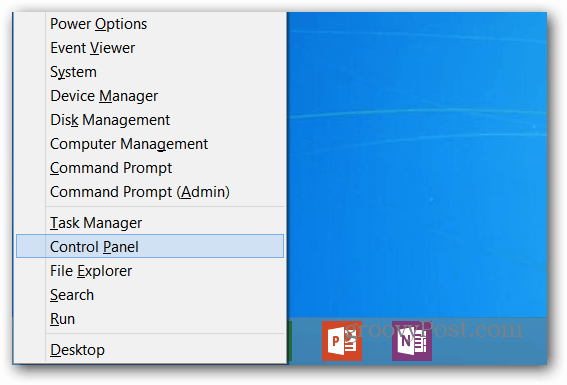
Kad se otvori upravljačka ploča, prebacite se s prikaza kategorije na Veliku ikonu.
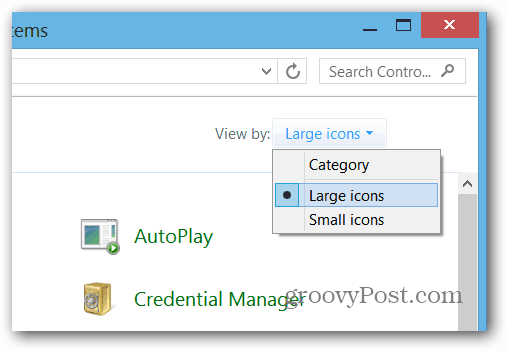
Kliknite ili dodirnite Opcije mape.
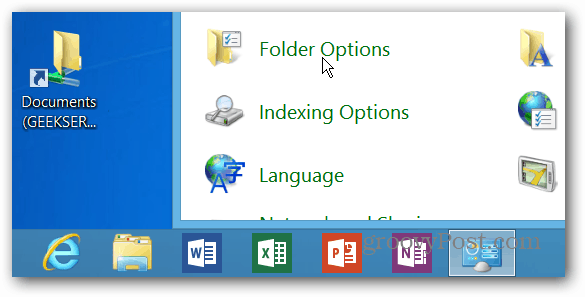
Ili možete doći tamo upisivanjem opcije mape u polju Postavljanje pretraživanja i odabiru ikone Opcije mape pod rezultatima.
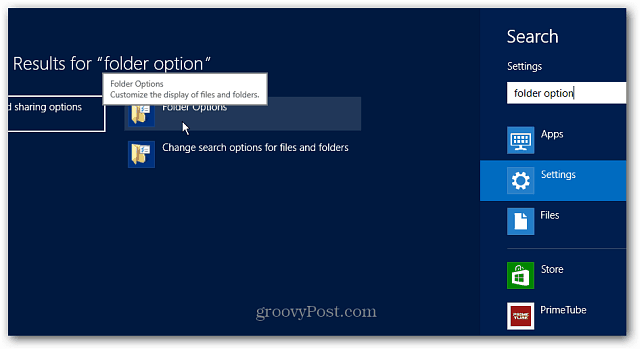
Na zaslonu Mogućnosti mape odaberite "Jednim klikom otvorite stavku (pokažite na odabir)" i kliknite U redu.
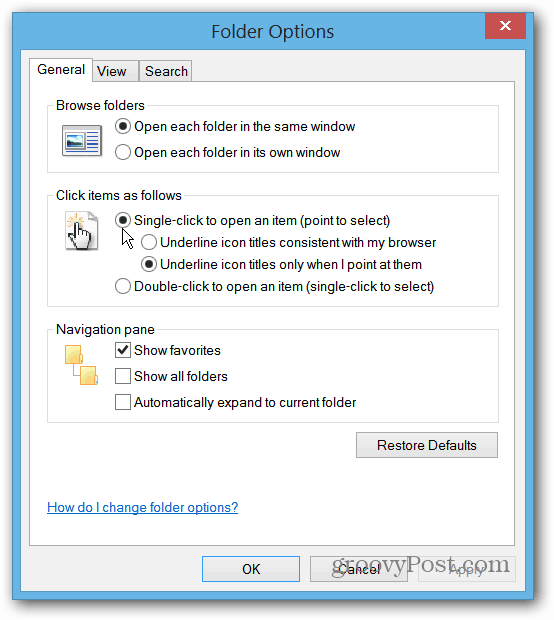
Nešto na što morate imati u vidu pri promjeni ove postavke. Windows 8 sinkronizirat će vaše postavke između računala i uređaja. Tako promijenite ovu postavku na vašoj površini, promijenit ćete je i na radnoj površini ili prijenosnom računalu. Ako ne želite postavke jednog klika na vašem običnom računalu, morat ćete ih vratiti ili možete isključiti značajku postavki sinkronizacije.
Međutim, promjena veličine svih stavki, prvi savjet na početku stranice, neće se sinkronizirati na vaše ostale uređaje. Veći predmeti bit će samo na vašoj površini.
Imate li Microsoft Surface savjet za lakšu uporabu? Pucajte mi e-poštu ili ostavite komentar u nastavku!